Fusion de régions (outils et commandes généraux)
Vous pouvez fusionner deux régions sélectionnées ou plus (du même type—audio ou MIDI) en une seule région. Cette option facilite la gestion des régions et consiste également en un outil de création.
Sélectionnez l’outil Coller.
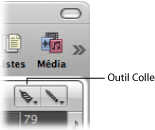
Cliquez sur les régions à fusionner. (Si nécessaire, maintenez la touche Majuscule enfoncée pendant la sélection.)
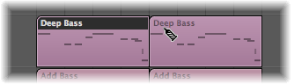
Sélectionnez les régions à fusionner à l’aide de l’outil Pointeur.
Choisissez Région > Fusionner > Régions (ou utilisez le raccourci clavier « Fusionner les régions/notes »).
Toutes les régions sélectionnées sont fusionnées (même celles se trouvant sur d’autres pistes) en une seule région.
Sélectionnez les régions que vous souhaitez fusionner sur chaque piste à l’aide de l’outil Pointeur.
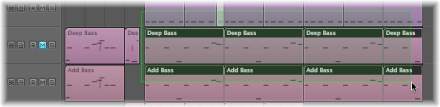
Pour cette étape, il peut être utile de cliquer en appuyant sur la touche Majuscule, d’utiliser la méthode de sélection par glissement ou la combinaison de touches Commande + A.
Choisissez Région > Fusionner > Régions par pistes (ou utilisez le raccourci clavier « Fusionner les régions par pistes »).
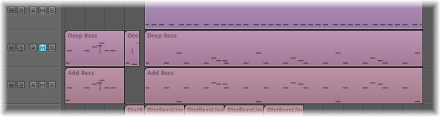
Les régions sélectionnées sont regroupées en une seule région par piste. Par exemple, si les pistes 1 à 4 contiennent des régions à fusionner, vous pouvez sélectionner vos régions dans chaque rangée de piste, puis appuyer sur Majuscule + J pour créer quatre régions fusionnées, une pour chaque piste.